- トップ >
- 授業支援(旧) >
- 教員向け利用方法 >
- メッセージの利用方法 >
「メッセージ」機能と「メール通知」機能について
e. メール通知機能の追加
これまで授業支援のメッセージ機能では、システムにログインしないとメッセージが届いているかどうかを確認できない状況でした。
「メール通知」機能の追加によって、メッセージが届いた場合、授業支援システムに登録されたメールアドレスにメールが届くようになります。
なお、当該機能を利用するためにシステム上、メールアドレスの登録が必須となります。
また、メッセージ機能だけではなく、教材配布やレポート等の機能でもメール通知機能を組み合わせて利用できるよう検討を進めています。
1.メール通知説明
ここでは、メール通知機能について説明します。
【メッセージ機能でできること】
(1).返信を受信する(メール作成時、デフォルトでチェックが入っている)
- メッセージ送信した内容に返信を可能にするか否か設定が可能です。
- 「返信を受信する」にチェックを入れると②が表示されます。
(2).メールで返信通知を受信する
- メッセージ送信した内容に返信があった場合、授業支援に登録されているアドレスにメッセージ通知することが可能となります。
(3).メールで通知する(メール作成時、デフォルトでチェックが入っている)
- メッセージ送信時、「受信者」に設定されているユーザ全てにメール通知することが可能です。
担当授業の画面が開いたら、「授業内メッセージ」のタブをクリックします。
【メッセージ機能でメール通知を行う場合の操作方法】
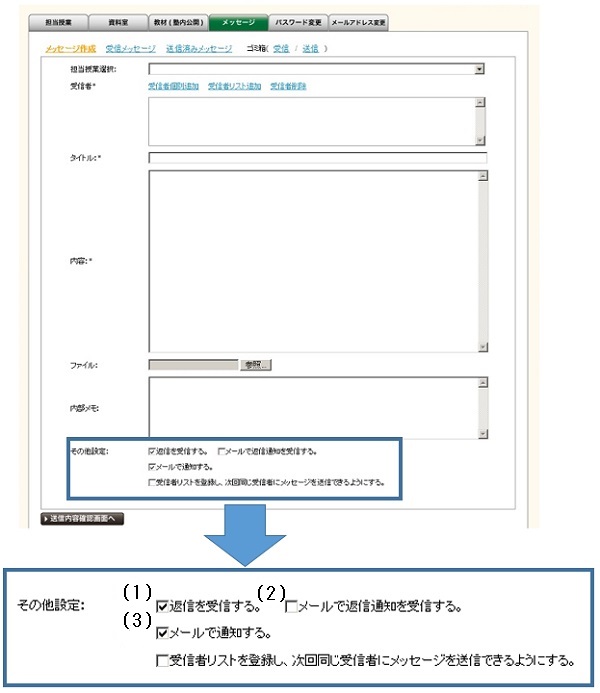
2.メッセージ作成手順
メッセージ作成、メール通知設定方法
学生からの返信確認方法
2-1.【メッセージ作成・メール通知】
「メッセージ」タブをクリックします。
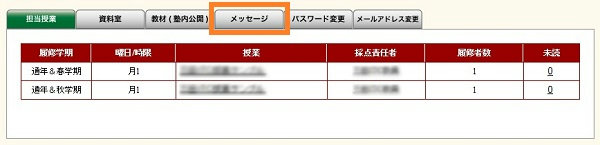
「メッセージ作成」をクリックします。
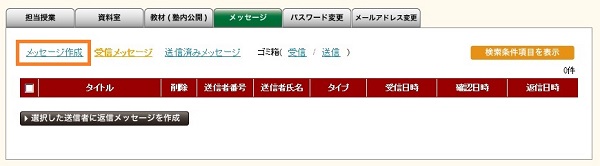
メッセージ作成画面に必須項目(*の項目)を入力し、任意の「メールで返信通知を受信する」「メール通知」にチェックを入れて「送信内容確認画面へ」をクリックします。
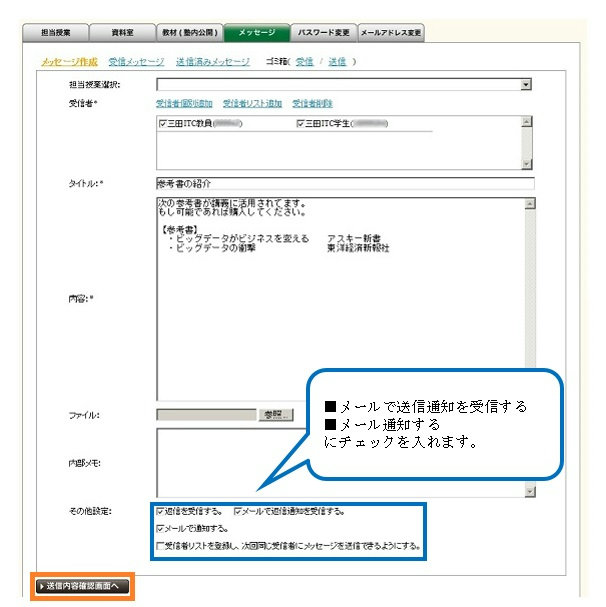
送信確認画面が表示されますので、送信前に内容の再確認してください。
問題なければ「送信」してください。

「送信済みメッセージ」に、先程、メッセージ送信内容が保存されます。
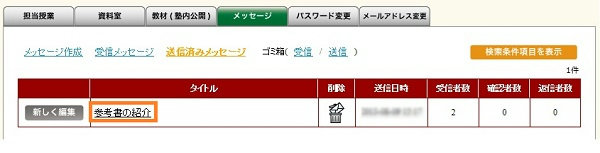
授業支援に登録されているメールアドレスにメール通知されます。
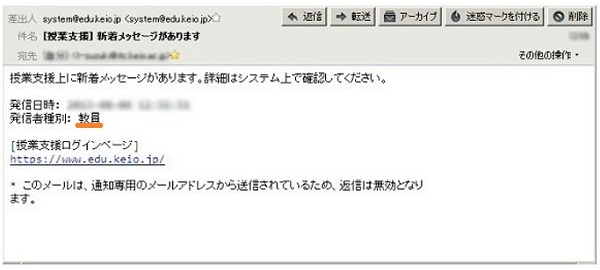
※受信メールには、授業支援内で新着メッセージが届いたことのみ記載されています。
メッセージの詳細については、授業支援システムにログインしてご確認ください。
詳細は、授業支援システムにログインしてご確認ください。
2-2.【返信があったとき(学生からの返信)】
-
メール通知の内容になります。
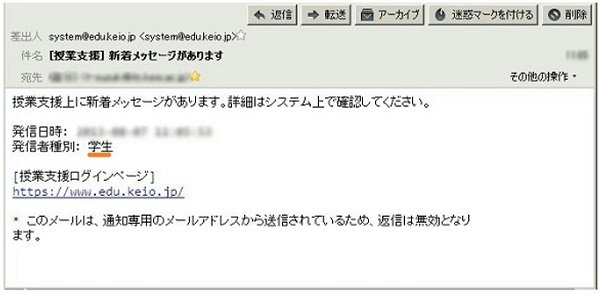
-
授業支援システムログイン確認
メッセージ受信がありますとトップページに“未読のメッセージがX件あります。(授業内メッセージX件含む)”と記載があります。
こちらをクリックするか、「メッセージ」をクリックします。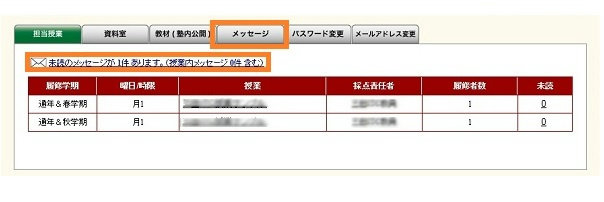
-
返信内容を確認することができます。
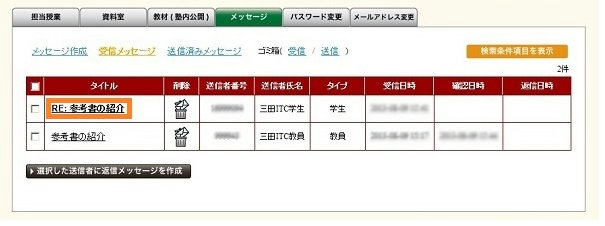
最終更新日: 2015年6月12日
内容はここまでです。





